Windows 10で欠落しているデフォルトの電源プランを復元する方法

このガイドでは、Windows 10でデフォルトの電源プラン(バランス、高パフォーマンス、省電力)を復元する方法を詳しく解説します。
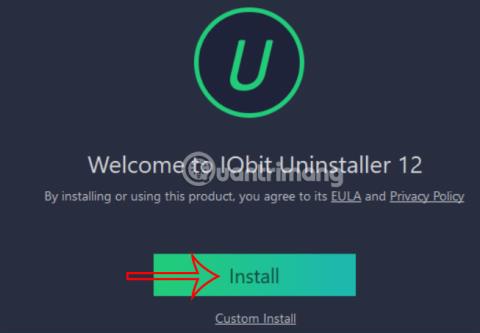
IObit Uninstaller は、コンピュータ上のソフトウェアを完全にアンインストールするツールで、 Windows でソフトウェアを削除する通常の方法と比較して、コンピュータからアンインストールするときにすべてのソフトウェア ファイルを削除します。 IObit Uninstaller のユーザー インターフェイスは非常にシンプルで、ソフトウェアやプラグインを削除するのに使いやすいです。以下の記事では、IObit Uninstaller を使用してコンピュータからソフトウェアを完全に削除する方法を説明します。
IObit Uninstaller を使用してソフトウェアを削除する手順
ステップ1:
まず、以下のリンクに従って、コンピュータ用のIObit Uninstallerソフトウェアをインストールします。
ツールのインターフェースで「インストール」ボタンをクリックしてインストールを続行します。
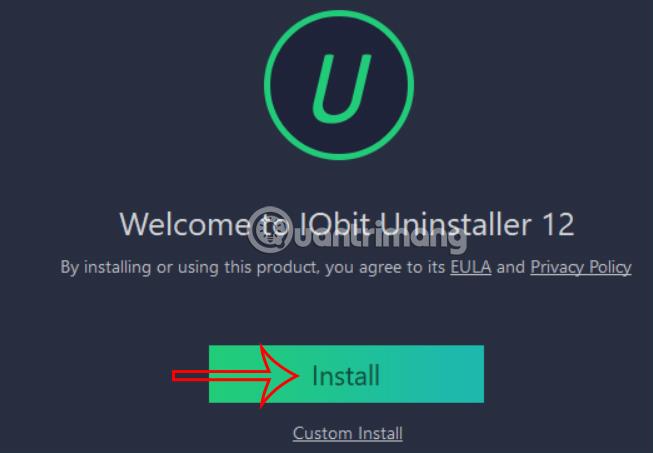
ステップ2:
ツールのインストール プロセス中に、他のソフトウェアをインストールするよう提案されますが、それが気に入らない場合は、[いいえ、ありがとう] をクリックし、[次へ] をクリックして続行します。

ステップ 3:
次に、コンピュータ上で IObit Uninstaller のインストール プロセスが完了するまで待ちます。 IObit Uninstaller ソフトウェアのメイン インターフェイスを表示します。ここには、現在コンピュータにインストールされているソフトウェアのリストが表示されるインターフェイスが表示されます。
各ソフトウェアには、ソフトウェアの容量やインストール日などの基本情報が記載されています。

ステップ 4:
さらに、インターフェイスの左側にあるメニュー バーを使用して、コンピュータにインストールされているソフトウェアを管理したり、大容量のコンピュータをフィルタリングしたりすることもできます。
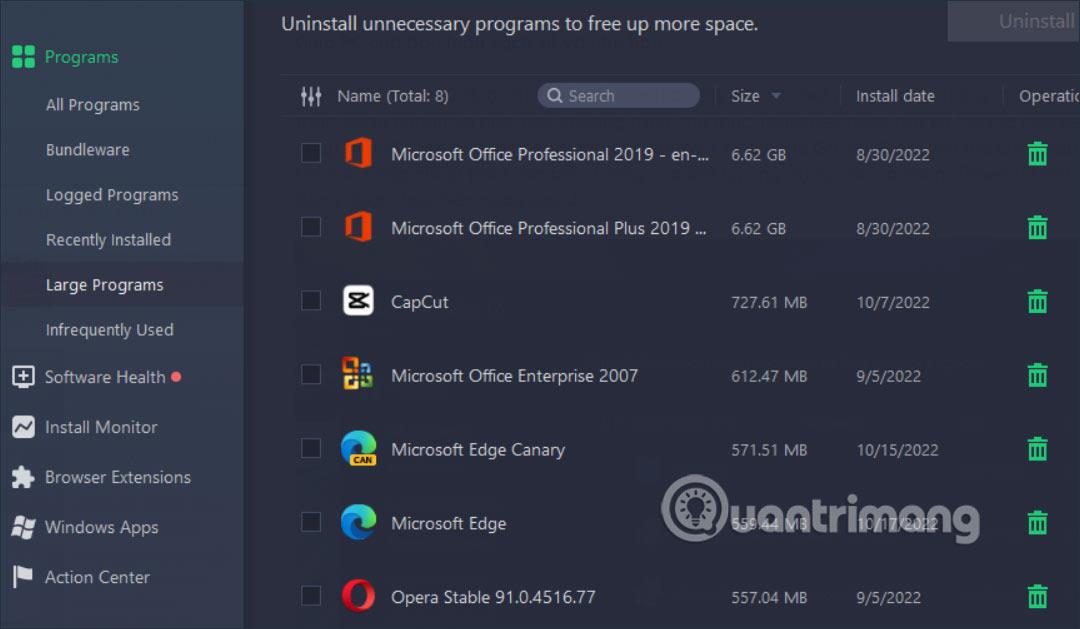
ステップ5:
インストールされている各ソフトウェアにカーソルを合わせて「詳細」をクリックすると、詳細情報とソフトウェアのインストール場所が表示されます。
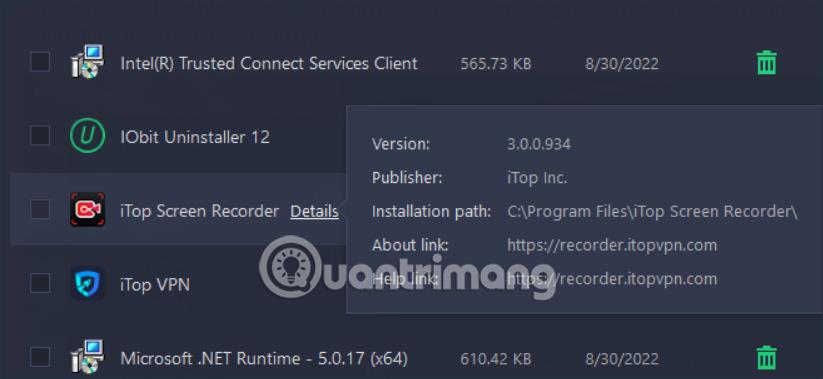
ソフトウェアを削除するには、右クリックして「アンインストール」を選択するか、ゴミ箱アイコンをクリックします。ソフトウェアを削除するには、「アンインストール」ボタンをクリックします。
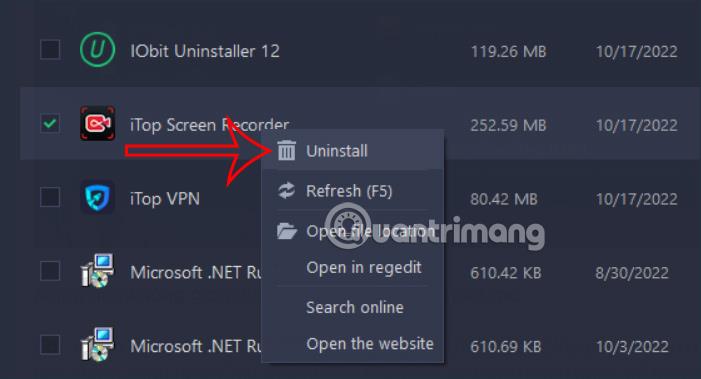
ステップ6:
IObit Uninstaller を使用してソフトウェアをアンインストールするプロセスは 1 日後に行われます。
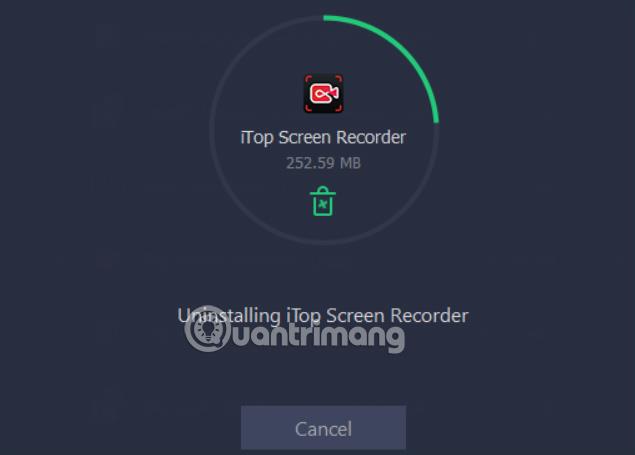
アンインストール プロセス中に、IObit Uninstaller はアンインストールするソフトウェアの冗長なファイルを表示します。完全に削除することに同意するには、[削除] をクリックしてください。引き続き他のソフトウェアを使用してこの操作を実行します。
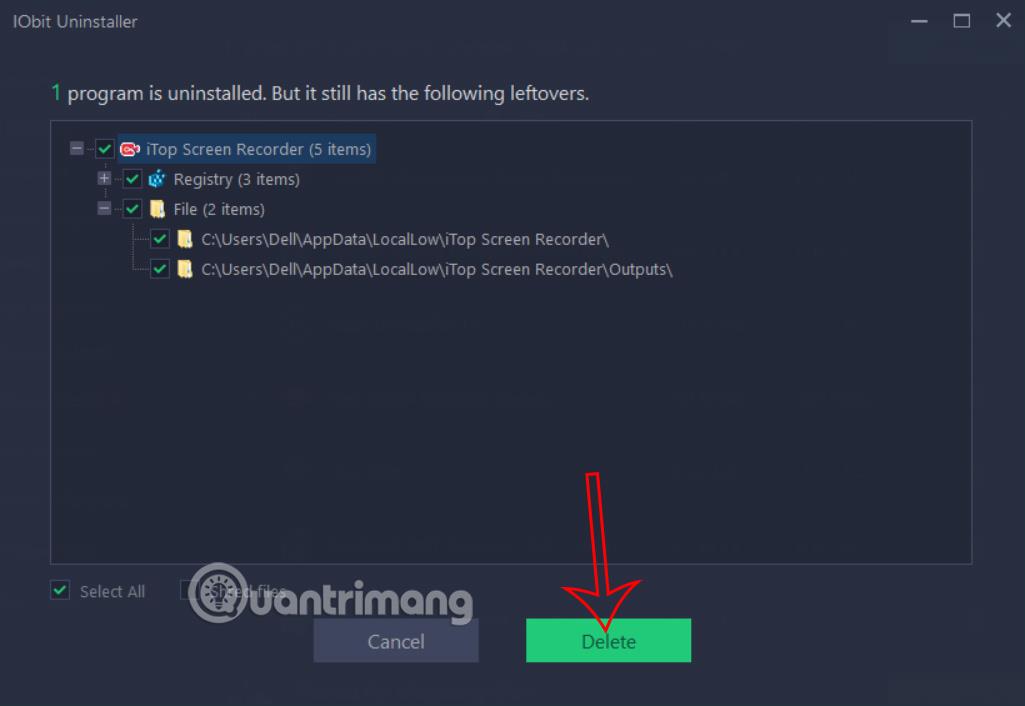
ステップ 7:
さらに、IObit Uninstaller には、表示できないジャンク ファイルをスキャンするソフトウェア ヘルス機能もあります。そこから、コンピュータからそれらを削除できます。

問題がある場合は通知を受け取り、[修正] をクリックして問題を修正します。ただし、Pro バージョンにのみ実装されるいくつかのエラーがあります。
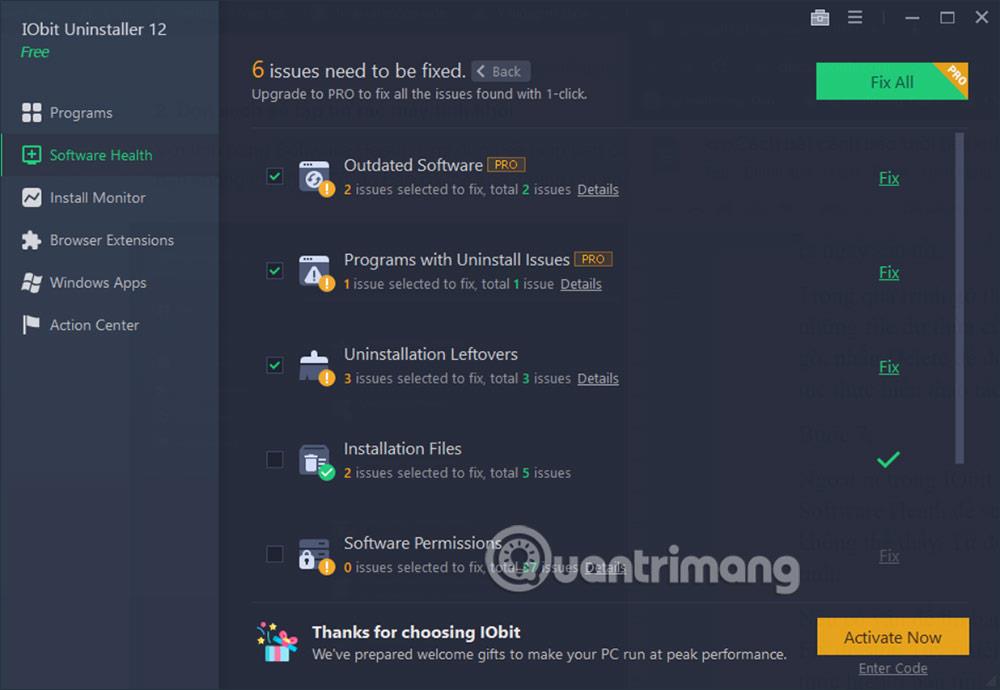
ステップ8:
IObit Uninstaller には、インストールされているブラウザ拡張機能を管理および削除するためのブラウザ拡張機能オプションもあります。
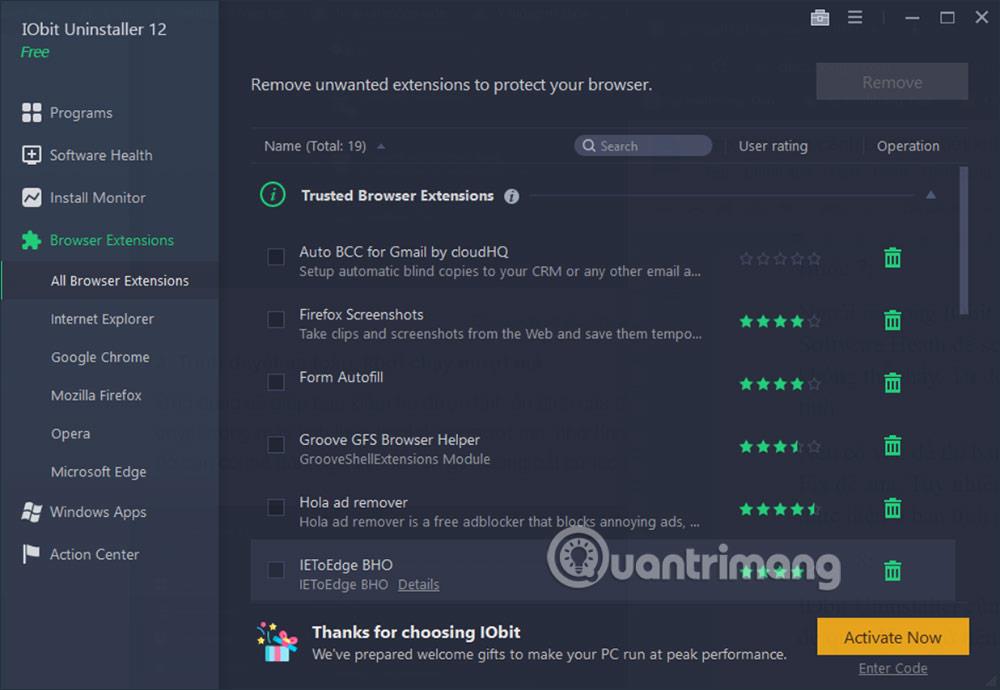
このガイドでは、Windows 10でデフォルトの電源プラン(バランス、高パフォーマンス、省電力)を復元する方法を詳しく解説します。
仮想化を有効にするには、まず BIOS に移動し、BIOS 設定内から仮想化を有効にする必要があります。仮想化を使用することで、BlueStacks 5 のパフォーマンスが大幅に向上します。
WiFi 接続に接続するときにドライバーが切断されるエラーを修正する方法を解説します。
DIR コマンドは、特定のフォルダーに含まれるすべてのファイルとサブフォルダーを一覧表示する強力なコマンド プロンプト コマンドです。 Windows での DIR コマンドの使用方法を詳しく見てみましょう。
ソフトウェアなしで Windows 10 アプリをバックアップし、データを保護する方法を説明します。
Windows のローカル グループ ポリシー エディターを使用して、通知履歴の削除やアカウントロックの設定を行う方法を説明します。
重要なリソースを簡単に監視及び管理できる<strong>IP監視</strong>ソフトウェアがあります。これらのツールは、ネットワーク、インターフェイス、アプリケーションのトラフィックをシームレスに確認、分析、管理します。
AxCrypt は、データの暗号化に特化した優れたソフトウェアであり、特にデータ セキュリティに優れています。
システムフォントのサイズを変更する方法は、Windows 10のユーザーにとって非常に便利です。
最近、Windows 10にアップデートした後、機内モードをオフにできない問題について多くのユーザーから苦情が寄せられています。この記事では、Windows 10で機内モードをオフにできない問題を解決する方法を説明します。








